Възстановяване на данните в Stellar Phoenix Windows Recovery Data Recovery
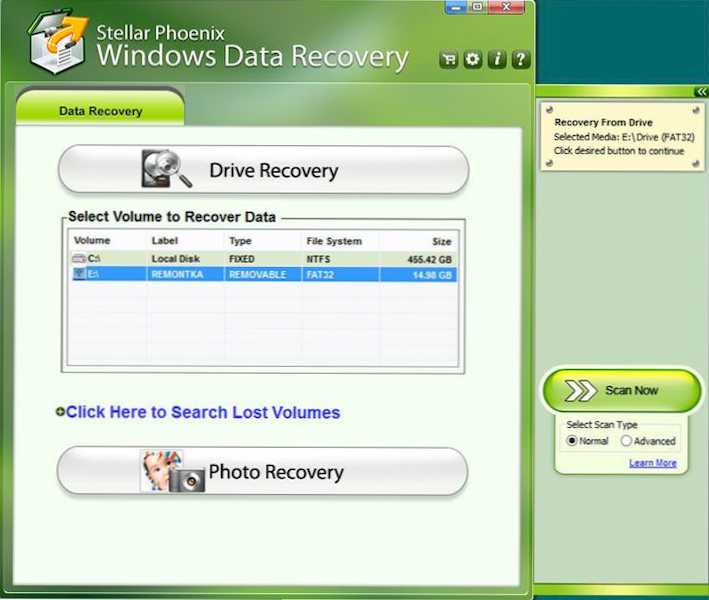
- 2112
- 614
- Leslie Jacobi
И отново относно програмите за възстановяване на данни: Този път нека да видим какъв продукт като звезден Phoenix Windows Windows може да предложи данни за възстановяване в това отношение. Отбелязвам, че в някои чуждестранни оценки на този вид звезден софтуер Phoenix са на една от първите позиции. В допълнение, има и други продукти на уебсайта на разработчика: NTFS възстановяване, възстановяване на снимки, но разгледаната тук програма включва всичко по -горе. См. Също така: 10 безплатни програми за възстановяване на данни
Програмата се изплаща, но преди да купите можете да я изтеглите на вашия компютър, да започнете търсенето на изгубени файлове и данни, вижте какво се случи да намерите (включително снимки за предварително гледане и други файлове) и след това вземете решение за покупка. Поддържат се NTFS, FAT и EXFAT файлови системи. Внимание Преглед на новата версия на програмата е наличен тук: възстановяване на данни при Stellar Data Recovery.
Възстановяване на данни от форматиран диск в звезден феникс
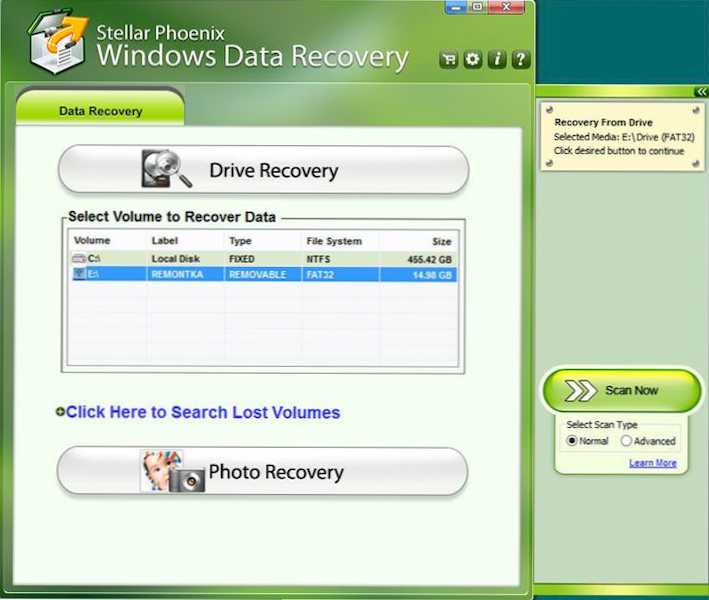
Основният прозорец на програмата съдържа три основни функции за възстановяване:
- Задвижване за възстановяване - Потърсете всички видове файлове на твърд диск, флаш устройство или друго устройство. Има два вида сканиране - нормално (редовно) и напреднали (напреднали).
- Възстановяване на снимки - За бързо търсене на отдалечени снимки, включително на форматирана карта с памет, обаче, такова търсене може да се извърши на твърд диск, ако трябва да възстановите само снимки - може би това ще ускори процеса.
- Щракнете тук, за да търсите изгубени томове е предназначен да търси изгубени секции на устройството - трябва да опитате, ако когато свържете флаш устройство, виждате съобщение, че дискът не е форматиран или изведнъж файловата система се определя като сурова.
В моя случай ще използвам възстановяване на задвижване в Advanced (този режим включва търсенето на изгубени секции). На тестовия диск бяха публикувани изображения и документи, които изтрих, след което също форматирах диска от NTFS до FAT32. Да видим какво ще се случи.
Всички действия са прости: Изборът на диск или раздел в списъка на свързани устройства, избор на режим и натискане на бутона „Сканиране сега“ (Сканиране сега). И очакването след това. Трябва да кажа, че за 16 GB диск сканирането отне около час (в нормален режим - няколко минути, но нищо не беше намерено).
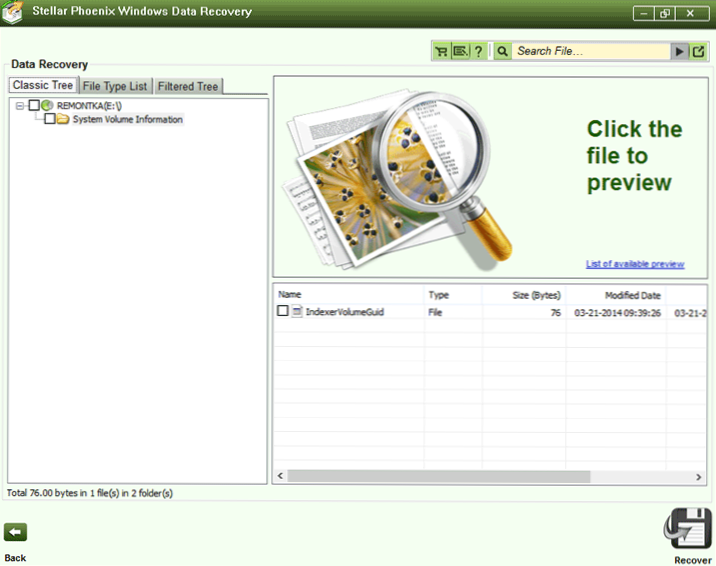
Въпреки това, когато използва усъвършенствания режим, програмата също не можеше да намери нищо, което е странно, защото някои безплатни програми за възстановяване на данни, за които писах, преди да свършат чудесна работа в абсолютно същата ситуация.
Възстановяване на снимки
Като се има предвид фактът, че имаше, включително снимки (или, по -скоро само снимки), реших да опитам опцията за възстановяване на снимки - беше използвано същото флаш устройство, при което при предишните два опита, които бях отнел повече от час , Възстановяването му е неуспешно.
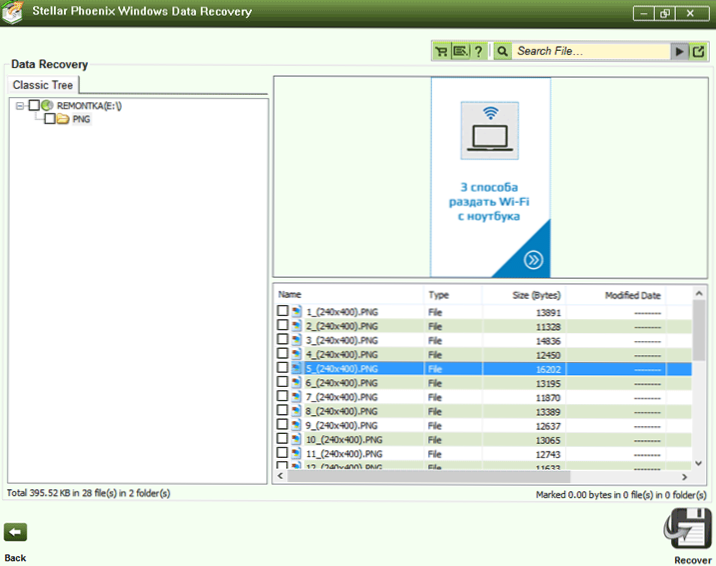
Възстановяването на снимките беше успешно
И какво виждаме, като стартираме режим на възстановяване на фотографиите? - Всички изображения са на мястото си и те могат да бъдат гледани. Вярно е, че когато се опитва да възстанови, програмата моли да я купи.
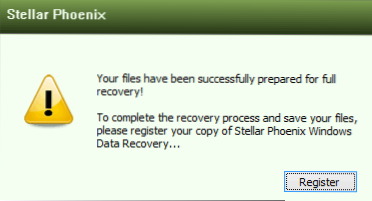
Регистрирайте програмата за възстановяване на файлове
Колко в този случай беше възможно да се намерят изтрити файлове (нека само снимката) и с "разширеното" сканиране - не, не разбирам. По -късно опитах още няколко варианта за възстановяване на данни от едно и също флаш устройство, резултатът е същият - нищо не е.
Заключение
Този продукт не харесваше този продукт: безплатни програми за възстановяване на данни (във всеки случай, някои от тях) се справят по -добре, някои разширени функции (работещи с хакерски дискове и USB устройства, възстановяване с RAID, широк списък от поддържани файлови системи), който софтуер С подобна цена има звездното възстановяване на данните на Phoenix Windows също не го прави.
- « Mobogenie - каква програма е това
- Как да премахнете банер от работния плот с помощта на Hitmanpro Kickstart »

